Spectrum ist dank seiner schnellen, zuverlässigen und sicheren Konnektivitätslösungen ein angesehener Name in der Internetwelt. Die Marke bietet erweiterte WLAN und unbegrenzte mobile Pakete zu stark wettbewerbsfähigen Preisen. Benutzern sind garantierte Netzwerkgeschwindigkeiten von bis zu 1 Gbit / s für ein reibungsloses und nahtloses Interneterlebnis.
Das Beste daran ist, dass das Einrichten Ihres Spectrum-Wi-Fi- Netzwerks relativ einfach ist. Sie müssen jedoch den Standard-Wi-Fi-Namen und das Standardkennwort ändern, um sicherzustellen, dass Ihre Verbindung vor Hackern sicher ist .
Das Standard -SSID und das Standardkennwort befinden sich normalerweise auf einem Etikett auf Ihrem Gerät, was von jedem leicht zugänglich ist. Daher können Hacker einen Feldtag haben, der Ihr Netzwerk verstößt, wenn Sie den Wi-Fi-Namen und das Passwort des Spektrums unverändert lassen.
Möglicherweise möchten Sie auch die SSID ändern, wenn Sie einen ausgefallenen Netzwerknamen wünschen oder Ihren Benutzernamen und Ihr Passwort vergessen haben.
Lesen Sie weiter, um zu erfahren, wie Sie Ihren Spektrum-Wi-Fi-Namen finden und ändern, um Ihr Netzwerk zu sichern und Ihre vertraulichen Daten zu schützen.
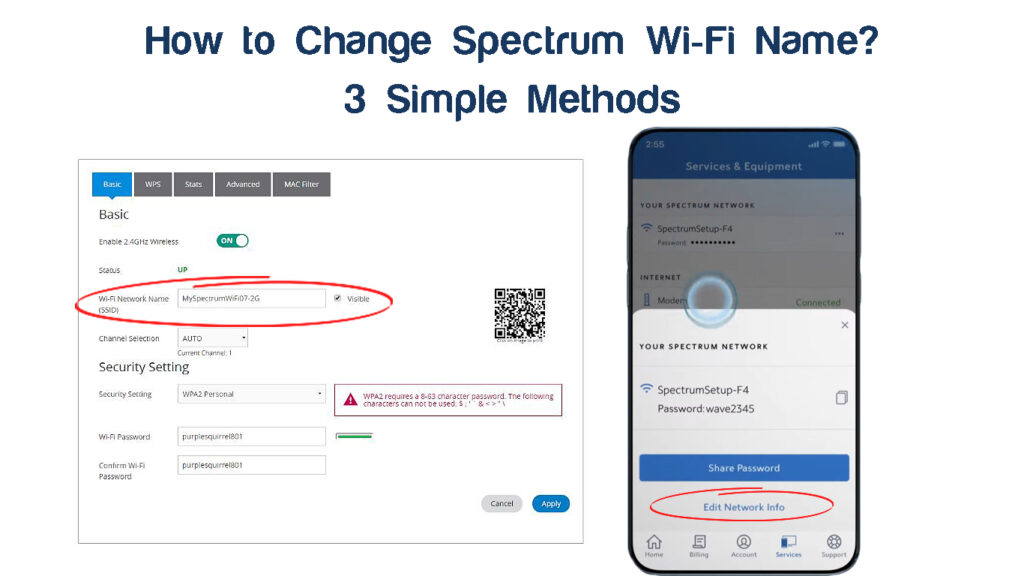
Finden Sie Ihren Spektrum-Wi-Fi-Namen und Ihr Passwort
Bevor Sie Ihre Netzwerkinformationen ändern, müssen Sie den Standard-Wi-Fi-Namen und das Standardkennwort finden.
Glücklicherweise muss die Feststellung Ihres Netzwerknamens, wie zu Beginn erwähnt, kein Problem sein, da das Unternehmen die Details auf dem Benutzerhandbuch oder auf einem Etikett auf Ihrem Router untergeborenen in der Regel druckt.
Wenn Ihr Router oder Ihr Gateway keinen Aufkleber mit den Netzwerkdetails hat, können Sie dennoch den Wi-Fi-Namen und das Passwort festlegen, indem Sie folgende Schritte folgen:
Unter Windows 8.1
- Schließen Sie Ihren Windows 8-PC an Ihr Wi-Fi-Netzwerk an .
- Klicken Sie auf das Menü Start.
- Geben Sie das Netzwerk und das Freigabezentrum im Suchfeld ein.
- Klicken Sie auf drahtlose Netzwerke verwalten.
- Wählen Sie Ihr Wi-Fi-Netzwerk aus der Liste der verfügbaren Netzwerke aus.
- Klicken Sie mit der rechten Maustaste auf Ihr Wi-Fi-Netzwerk.
- Wählen Sie Eigenschaften.
- Gehen Sie zur Registerkarte Sicherheit.
- Wählen Sie Zeichen im Netzwerksicherheitsschlüssel anzeigen, um Ihre Passwort- und Netzwerkinformationen anzuzeigen
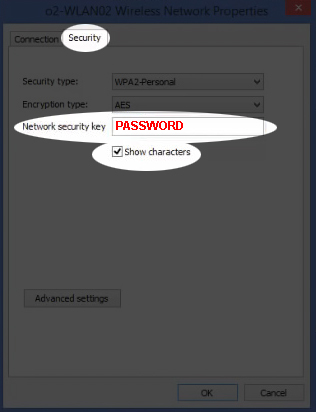
Hinweis: Ein Wi-Fi-Passwort wird auch als Netzwerksicherheitsschlüssel , WPA/WPA2- Passphrase oder WPA-Schlüssel bezeichnet
Unter Windows 10
- Schließen Sie Ihren Windows 10 PC an Ihr Wi-Fi-Netzwerk an.
- Klicken Sie mit der rechten Maustaste auf die Wi-Fi-Ikone in der Taskleiste.
- Klicken Sie auf das Netzwerk öffnen und das Sharing Center.
- Gehen Sie zu Verbindungen.
- Wählen Sie Ihren Wi-Fi-Netzwerknamen.
- Klicken Sie auf drahtlose Eigenschaften.
- Klicken Sie auf die Registerkarte Sicherheit.
- Wählen Sie Zeichen im Netzwerksicherheitsschlüssel anzeigen, um Ihre Passwort- und Netzwerkinformationen anzuzeigen.
So sehen Sie Ihr Wi-Fi-Passwort in Windows 10
Auf einem Mac -Computer
- Schließen Sie Ihren Mac an Ihr Wi-Fi-Netzwerk an.
- Klicken Sie auf das Apple -Menü.
- Gehen Sie zu Bewerbungen.
- Dienstprogramme auswählen.
- Doppelklicken Sie auf Ihren Wi-Fi-Netzwerknamen.
- Klicken Sie auf Passwort anzeigen.
- Geben Sie Ihren Macs -Benutzernamen und Ihr Passwort ein, wenn Sie aufgefordert werden.
- Klicken Sie auf Erlaubnis, Ihr Passwort anzuzeigen
So sehen Sie Ihr Wi-Fi-Passwort in macOS
Wie ändere ich den Wi-Fi-Namen des Spektrums über den Webbrowser?
Abhängig von Ihrer Router/Gateway -Version können Sie möglicherweise nicht in der Lage sein, auf den Router lokal mit der Standard -IP -Adresse zugreifen. Die neuesten Wi-Fi 5- und Wi-Fi 6- Spektrum-Router haben ihre Standard-IP-Adressen auf der Rückseite/unten nicht geschrieben. Stattdessen haben sie QR -Codes und werden am besten mit der My Spectrum App gesteuert. Da es keine Standard -Anmeldeinformationen gibt, können Sie sich nicht an den Benutzeroberflächen anmelden. Andere Spektrumrouter und Gateways können mit ihren Standard -IP -Adressen zugegriffen werden.
Option 1 - IP -Adresse verwenden
Sie können Ihren Spektrum-Wi-Fi-Namen und Ihr Passwort schnell ändern, wenn Sie die IP-Adresse Ihrer Router kennen.
Hier ist es, wie man es macht.
- Finden Sie die IP -Adresse Ihrer Router im hinteren oder unteren Bereich.
- Sie können Ihre IP -Adresse auch über die Eingabeaufforderung finden.
- Öffnen Sie die Eingabeaufforderung als Administrator und geben Sie IPConfig ein.
- Beachten Sie Ihre IP -Adresse.
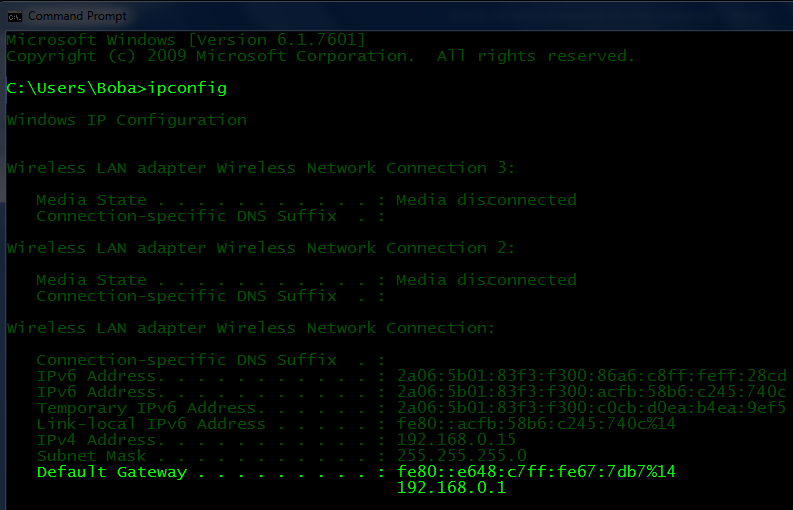
- Starten Sie Ihren bevorzugten Webbrowser.
- Geben Sie Ihre IP -Adresse in die URL -Leiste ein und drücken Sie die Eingabetaste.
- Geben Sie den Standard -Benutzernamen und das Standardkennwort ein (normalerweise Administrator für beide). Hier finden Sie auch Ihre Standardanmeldeinformationen für jeden Spektrum -Router/Gateway.

- Klicken Sie auf der Webmanagement -Seite für Router auf Fortgeschrittene.
- Wählen Sie Ihr Wi-Fi-Netzwerkbereich (2,4 GHz oder 5 GHz).

- Geben Sie eine neue SSID (Wi-Fi-Netzwerkname) ein.
- Geben Sie ein neues Wi-Fi-Passwort ein.
- Bestätigen Sie Ihr neues Passwort, indem Sie es wieder auferlegen.
- Klicken Sie auf Bewerben, um Änderungen zu speichern

Option 2 - Über ein Spektrumkonto
Wenn Sie sich bei Spectrum anmelden, erhalten Sie ein kostenloses Online -Konto für die Verwaltung Ihres Internetplans und Ihre Einstellungen. Sie können hier auch Ihren Wi-Fi-Namen und Ihr Passwort ändern.
Einfach:
- Schließen Sie Ihren PC an Ihr Wi-Fi-Netzwerk an.
- Starten Sie einen Webbrowser.
- Gehen Sie zu www.spectrum.net , um auf Ihr Online -Konto zuzugreifen.
- Geben Sie Ihren Spektrum -Benutzernamen und Ihr Passwort ein (wenn Sie keinen Benutzernamen haben, klicken Sie auf einen Benutzernamen erstellen).

- Klicken Sie auf den Abschnitt Dienste.
- Klicken Sie auf die Registerkarte Internet.
- Wählen Sie den blauen Pfeil aus, um Ihren Wi-Fi-Namen und Ihr Passwort anzuzeigen.
- Klicken Sie auf Netzwerk verwalten.
- Ändern Sie Ihren Spektrum-Wi-Fi-Namen und Ihr Passwort.
- Klicken Sie auf Speichern, um Änderungen anzuwenden
Wie ändere ich das Spektrum-Wi-Fi-Name über Spectrum App?
Interessanterweise können Sie auch Ihren Spektrum-Wi-Fi-Namen über die My Spectrum-App ändern. Tatsächlich ist die App die bevorzugte Möglichkeit für die neuesten Spektrumrouter. Und es ist das schnellste. Die App ist sowohl im Google Play Store als auch im Apple App Store verfügbar.
Hier sind die Schritte:
- Laden Sie die Spectrum -App auf Ihrem mobilen Gerät herunter und installieren Sie sie.
- Starten Sie die App auf Ihrem Gerät.
- Stimmen Sie den Allgemeinen Geschäftsbedingungen zu.
- Melden Sie sich in Ihrem Spectrum -Konto an, indem Sie Ihren Benutzernamen und Ihr Passwort eingeben (wenn Sie keinen Benutzernamen haben, tippen Sie auf einen Benutzernamen).
- Tippen Sie auf Dienste, um Ihren Wi-Fi-Namen und Ihr Passwort anzuzeigen.

- Tippen Sie auf die Registerkarte "Netzwerk", um Ihren Spektrum-Wi-Fi-Namen und Ihr Passwort zu ändern.
- Wählen Sie Netzwerkinformationen bearbeiten.

- Geben Sie danach einen neuen Wi-Fi-Namen und ein neues Passwort ein.

- Tippen Sie auf Speichern

Verwalten von Spektrum-Wi-Fi-Router-Einstellungen
Das Verwalten Ihres Spectrum-Wi-Fi-Routers muss kein Problem sein, wenn Sie den Router-Benutzernamen und das Passwort haben.
Um Ihre Router- und Netzwerkdetails zu finden, überprüfen Sie einfach den Router -Installationshandbuch oder das Benutzerhandbuch. Sie können das Etikett auch auf der Seite, unten oder Ihres Spectrum -Routers überprüfen
Mit Ihren Router -Anmeldedetails können Sie nicht erkannte Geräte blockieren , elterliche Steuerelemente festlegen, die Routergeschwindigkeit begrenzen und Bandbreitenkappen einstellen, unter anderem.
Sie können auf Ihr Router -Web -Management -Panel zugreifen, indem Sie seine IP -Adresse in eine Webbrowser -URL -Leiste eingeben.
Hier sind die Schritte:
- Schließen Sie Ihren PC oder Smartphone an Ihr Wi-Fi-Netzwerk an.
- Geben Sie die Standard -IP -Adresse (normalerweise 192.168.0.1 oder 192.168.1.1 ) in die URL -Leiste ein.
- Geben Sie Ihren Router -Benutzernamen und Ihr Passwort (normalerweise Administrator) ein, um auf die Administratorseite zuzugreifen.
- Nehmen Sie Änderungen ab, abhängig von Ihren Vorlieben
Häufig gestellte Fragen
Frage: Wie benenne ich meinen Wi-Fi-Netzwerknamen um?
Antwort: Das Ändern Ihres Wi-Fi-Netzwerknamens ist einfach, solange Sie die IP-Adresse Ihrer Router haben. Die IP -Adresse ist normalerweise auf dem Router -Rückfeld gekennzeichnet. Starten Sie Ihren bevorzugten Webbrowser, geben Sie die IP -Adresse in die URL -Leiste ein und drücken Sie die Eingabetaste auf Ihrer Tastatur. Geben Sie anschließend Ihre Anmeldeinformationen ein, um auf das Bedienfeld der Router zuzugreifen. Klicken Sie auf Wireless und ändern Sie Ihren Wi-Fi-Namen und Ihr Passwort. Klicken Sie danach auf Speichern, um Änderungen anzuwenden.
Frage: Wie ändere ich meinen Spektrumsnamen ohne die Wi-Fi-App?
Antwort: Um Ihren Spektrumnamen ohne Wi-Fi-App zu ändern, Ihren bevorzugten Browser zu starten und spectrum.net in die Adressleiste einzugeben. Melden Sie sich in Ihrem Spektrumkonto an. Klicken Sie auf Dienste, gehen Sie zum Internet und wählen Sie Netzwerk verwalten. Passen Sie den Netzwerknamen an und geben Sie ein neues Passwort ein. Klicken Sie auf Speichern, um Änderungen anzuwenden.
Frage: Soll ich mein Wi-Fi-Netzwerk umbenennen?
Antwort: Ja. Betrachten Sie den Umbenennen Ihres Wi-Fi-Netzwerknamens, insbesondere bei der Verwendung eines neuen Routers. Die Standard -SSID ist für Hacker und Cyberkriminelle einfacher, die anfängliche WPA2 -Verschlüsselung zu knacken. Wenn Sie den Wi-Fi-Namen ändern, können Sie Ihr Netzwerk sichern und es schwieriger machen, zu verstoßen.
Frage: Wie greife ich auf meine Router -Einstellungen im Spektrum zu ?
Antwort: Schließen Sie Ihren PC oder Smartphone an Ihren Router an, starten Sie Ihren bevorzugten Webbrowser und geben Sie die 192.168.0.1 oder 192.168.1.1 in die URL -Leiste ein. Geben Sie den Administrator als Standard -Benutzername und Kennwort als Passwort ein, um auf das Bedienfeld der Router zuzugreifen.
Frage: Wie oft sollten Sie den Wi-Fi-Namen ändern?
Antwort: Die Wi-Fi-Allianz empfiehlt, mindestens alle drei Monate Ihren Wi-Fi-Netzwerknamen und Ihr Passwort zu ändern. Das Ändern Ihres SSID und Ihres Passworts kann häufig dazu beitragen, Hacker in Schach zu halten. Es sichert Ihr Netzwerk, indem es schwieriger wird, zu brechen. Stellen Sie sicher, dass Sie stärkere Passwörter und eindeutige SSIDs verwenden, um Hacking -Versuche zu reduzieren.
Wegbringen
Ihr Spectrum -Router verfügt über ein Standard -SSID und ein Passwort, das leicht zu knacken ist. Das Ändern des Wi-Fi-Namens des Spektrums wird als Sicherheitsmaßnahme sehr empfohlen. Es wird dazu beitragen, Ihr Netzwerk zu sichern, indem Hacker in Schach gehalten werden. Stellen Sie sicher, dass Sie einen eindeutigen Wi-Fi-Namen auswählen, der schwer zu erraten ist, und erstellen Sie ein stärkeres Passwort, um die Sicherheitsniveau Ihres Netzwerks zu erhöhen.
